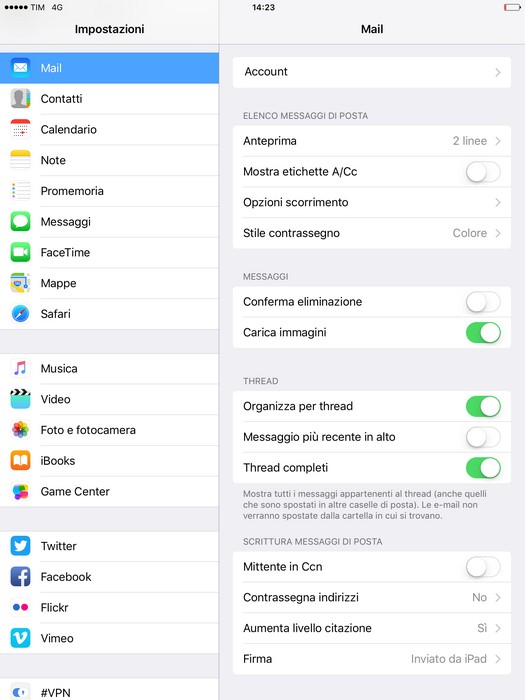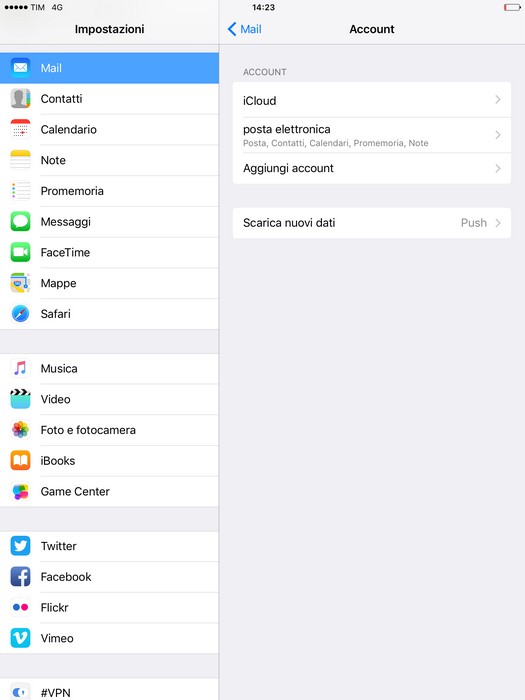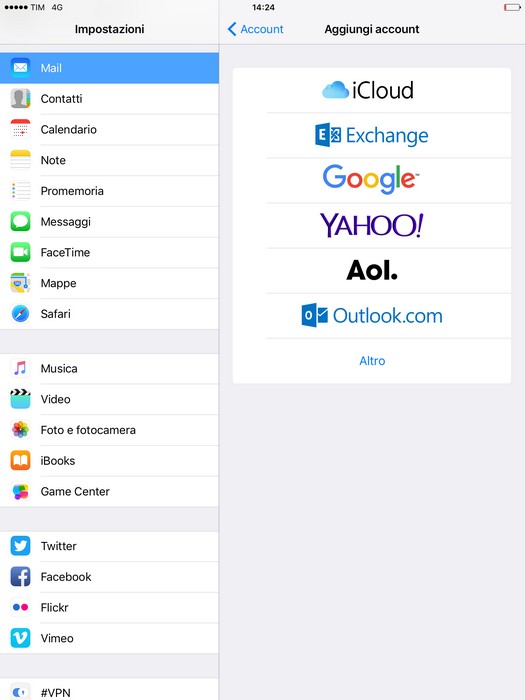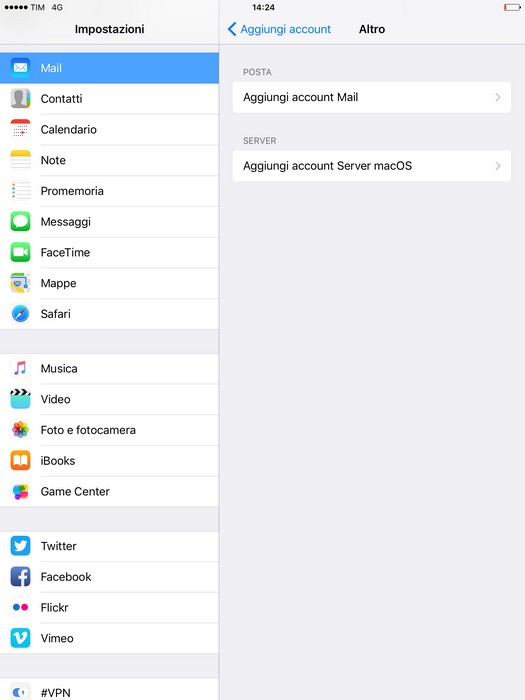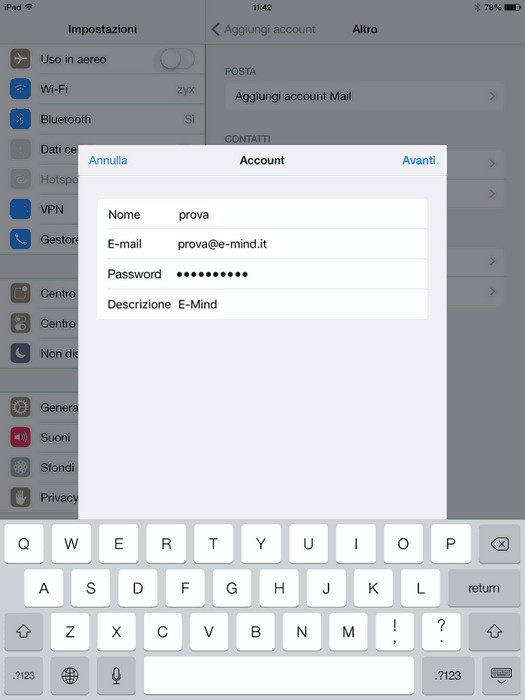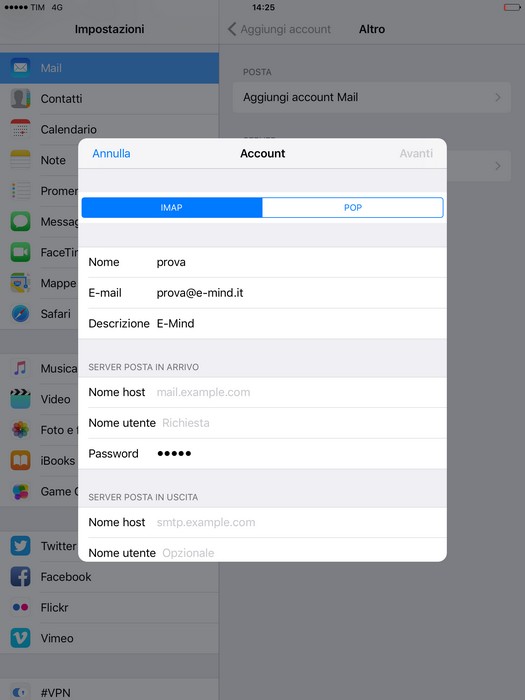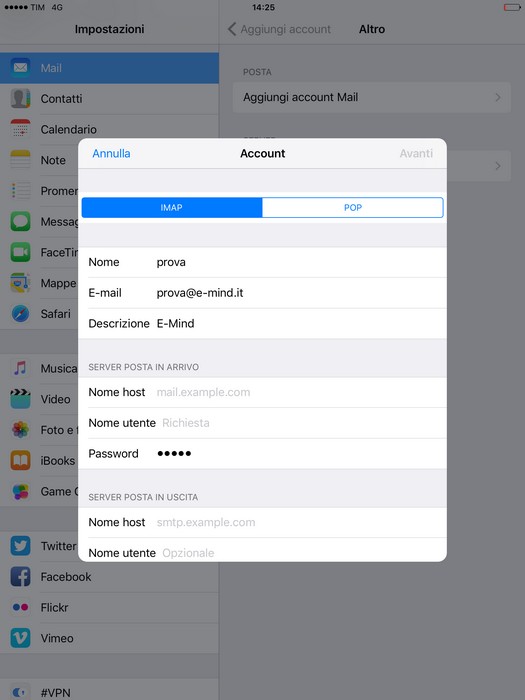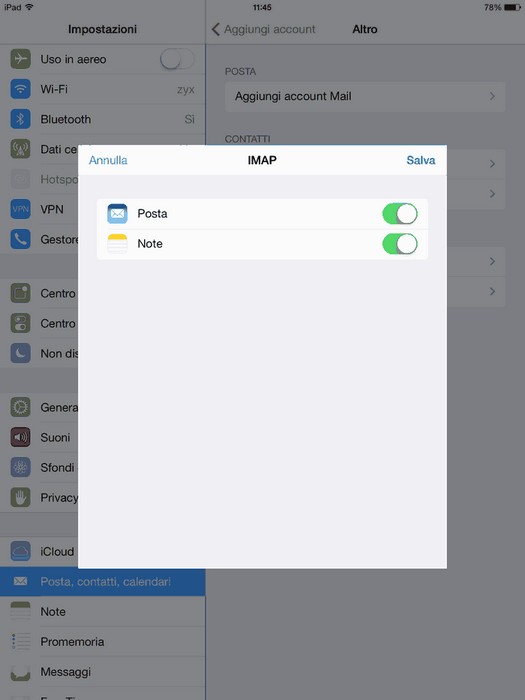Per configurare le e-mail sul vostro ipad è necessario entrare nelle "
IMPOSTAZIONI" e successivamente scorrere fino alla voce "
MAIL"
Vi troverete davanti a questa schermata, ora selezionate la voce "
ACCOUNT". Selezionate poi, "
AGGIUNGI ACCOUNT"
A questo punto possiamo selezionare "
ALTRO"
E subito dopo "
Aggiungi account Mail"
Proseguiamo ora nella stessa schermata ad inserire i nostri dati:
- NOME: Il nome che apparirà come mittente della e-mail al nostro destinatario.
- E-MAIL: l'indirizzo che usiamo per accedere via web alla nostra posta elettronica
- PASSWORD: la password con cui accedete alla casella.
- DESCRIZIONE: Descrizione che apparirà in "MAIL", potete ripetere tranquillamente l'indirizzo e-mail
Successivamente possiamo premere su "
AVANTI"
Ora dovremmo scegliere se continuare la configurazione per una mail in IMAP o POP3.
"
IMAP": Se
IPAD è impostato in
IMAP i messaggi che leggete verranno letti direttamente dal server, in modo che ogni persona che accede al server possa visualizzarli. Utilizzando questo protocollo i messaggi eliminati vengono rimossi anche dal server e dagli altri client o dispositivi sincronizzati in IMAP.
"
POP3": Se
IPAD è impostato in
POP3 i messaggi vengono scaricati sull’IPAD del lettore e salvati su di esso. In questo modo non vengono sincronizzati con gli altri client di posta o gli altri dispositivi.
Fatta la nostra scelta andrà compilato il tutto in questo modo:
NOME HOST: il server postale da cui leggere, per i clienti E-Mind è mail.VOSTRODOMINIO (Ad esempio mario@rossi.it avrà come postale mail.rossi.it mentre luigi@bianchi.com avrà mail.bianchi.com)
- NOME UTENTE: la vostra casella e-mail.
- PASSWORD: la password con cui accedete alla casella.
Cliccare "
AVANTI" e attendere che l'Ipad verifichi le impostazioni con il server.
Si visualizzerà un errore tramite il quale vi informerà che non riesce ad accedere tramite SSL Cliccate su "
SI", in quanto i server E-Mind non consentono la connessione utilizzando SSL, in caso non si visualizzi questo errore togliete manualmente la connessione SSL andando in "
MAIL" > "
ACCOUNT" > "
IL TUO ACCOUNT" > "
ACCOUNT" > "
AVANZATO" > "
USARE SSL"
Cliccare "
SALVA", verrà così completato il setup.
Dopo di che avrete finito la vostra configurazione, riaprendo "
MAIL" dalla schermata principale riuscirete ora a visualizzare le vostre e-mail.